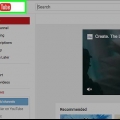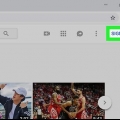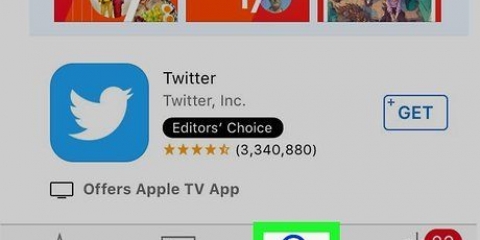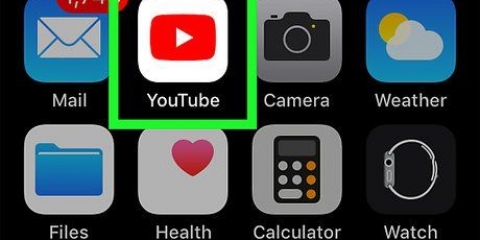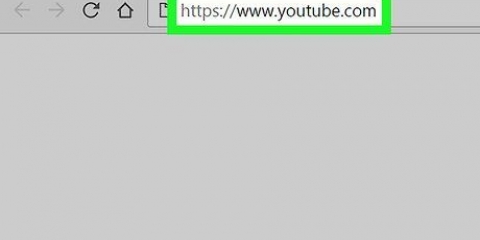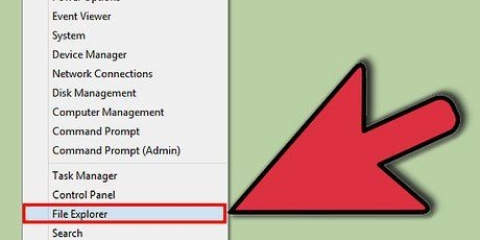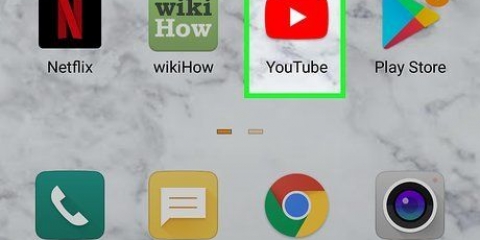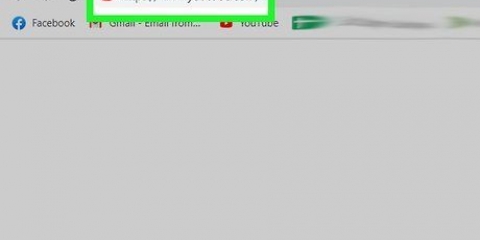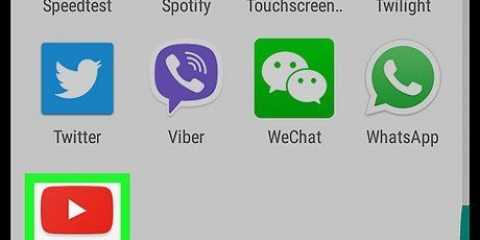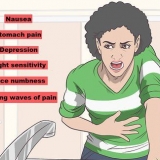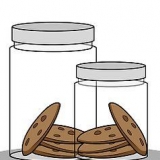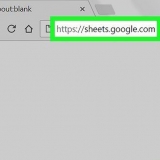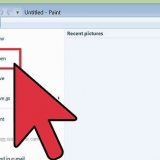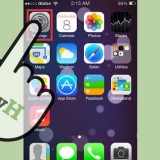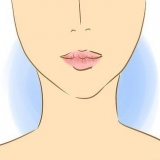Log ud af youtube
Indhold
Denne vejledning vil lære dig, hvordan du logger ud af din YouTube-konto på en computer, telefon eller tablet. For Android kan du ikke logge ud af YouTube uden at logge ud af alle andre Google-apps, der er knyttet til din konto.
Trin
Metode 1 af 3: På en computer

1. Gå tilhttps://www.Youtube.com via din internetsøgemaskine. Hvis du er logget ind på YouTube, vises dit profil- eller kanalbillede (hvis du har et) i en cirkel i øverste højre hjørne af siden.

2. Klik på dit profil- eller kanalbillede. Det er i øverste højre hjørne af siden. En menu vises nu.

3. Klik påLog ud. Det er omtrent midt i menuen. Dette vil logge dig ud af din YouTube-konto.
Metode 2 af 3: På en iPhone eller iPad

1. Åbn YouTube på din iPhone eller iPad. Dette er det hvide ikon med en rød firkant i og en hvid trekant i midten. Det er normalt på din startskærm.

2. Tryk på dit kontobillede. Det er cirklen i øverste højre hjørne af skærmen.

3. Trykke påSkift konti. Dette er nær bunden af menuen.

4. Trykke påBruger YouTube Logget ud. Dette er næsten nederst i menuen. Dette vil logge dig ud af din YouTube-konto.
Metode 3 af 3: På Android

1. Åbn YouTube på din Android. Dette er det hvide ikon med en rød firkant i og en hvid trekant i midten. Det er normalt på din startside og/eller i din app-skuffe.
- Det er ikke muligt på Android at logge ud af YouTube uden at slette hele din konto fra din telefon eller tablet. Dette vil også logge dig ud af alle andre apps, der deler din konto. Inkluderer Google Maps, Gmail og din Android (hvis du er logget ind med denne konto).
- Hvis du bare vil se videoerne anonymt, skal du trykke på dit profilbillede i øverste højre hjørne af skærmen og trykke på Slå inkognito til.
- Hvis du vælger at have hele kontoen inklusive tilhørende data fra din Android, skal du følge denne måde.

2. Tryk på dit profilikon. Dette er cirklen i øverste højre hjørne af din skærm. En menu vises.

3. Rul ned og trykSkift konti. Det er stort set nederst i menuen. Derefter vises en liste over dine konti.

4. Trykke påAdministrer konti eller Log ud. Den mulighed, du ser, kan afhænge af din version, indstillinger og antallet af konti.

5. Tryk på den konto, du vil slette. Du er muligvis på google skal trykke på, før dit kontonavn vises.

6. Trykke påFjern konto. Hvis denne indstilling ikke er på listen, skal du trykke påkøn i øverste højre hjørne, og vælg derefter Fjern konto. Der vises en bekræftelsesmeddelelse om, at alle data, der er knyttet til denne konto, vil blive fjernet fra din Android.

7. Tryk på bekræftelseFjern konto. Du er nu logget ud af YouTube og alle andre tilknyttede apps, der er på denne Android.
Artikler om emnet "Log ud af youtube"
Оцените, пожалуйста статью
Populær